Tiskanje plakata ali posameznih delov slike
S funkcijo za tiskanje plakata ali posameznih delov slike lahko povečate slikovne podatke, jih porazdelite po posameznih straneh in strani natisnete na ločene liste papirja. Strani lahko zlepite skupaj in ustvarite velik natis v obliki plakata.

|

|
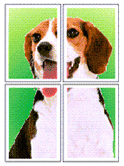
|
Nastavitev tiskanja plakata ali posameznih delov slike
Nastavite tiskanje plakata ali posameznih delov slike
S seznama Postavitev strani (Page Layout) na kartici Nastavitev strani (Page Setup) izberite možnost Razpostavljanje/plakat (Tiling/Poster).
Trenutne nastavitve so prikazane v predogledu nastavitev na levi strani gonilnika tiskalnika.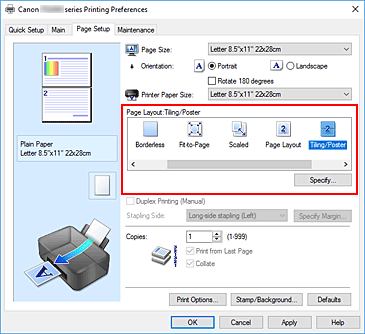
Izberite velikost papirja za tiskanje
S seznama Velikost papirja v tiskalniku (Printer Paper Size) izberite velikost papirja, naloženega v tiskalnik.
Nastavite število delov slike in strani za tiskanje
Po potrebi kliknite možnost Določi ... (Specify...) in v pogovornem oknu Razpostavljanje/tiskanje plakatov (Tiling/Poster Printing) določite spodnje nastavitve, nato pa kliknite V redu (OK).
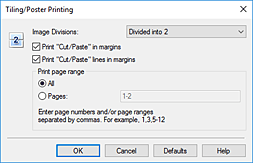
- Deli slike (Image Divisions)
-
Izberite število delov (navpično x vodoravno).
Če povečate število delov, se poveča tudi število listov, potrebnih za tiskanje. Če želite več strani zlepiti skupaj in ustvariti plakat, lahko določite več delov in tako ustvarite večji plakat. - Natisni "Izreži/prilepi" znotraj robov (Print "Cut/Paste" in margins)
-
Če besed »Cut« (Izreži) in »Paste« (Prilepi) ne želite natisniti, počistite to potrditveno polje.
 Opomba
Opomba- Odvisno od okolja gonilnika tiskalnika, ki ga uporabljate, ta funkcija morda ni na voljo.
- Natisni črte "Izreži/prilepi" znotraj robov (Print "Cut/Paste" lines in margins)
- Če črt za obrezanje ne želite natisniti, počistite to potrditveno polje.
- Obseg strani za tiskanje (Print page range)
-
Določi obseg tiskanja. Pri normalnih pogojih izberite Vse (All).
Če želite znova natisniti le določeno stran, izberite možnost Strani (Pages) in vnesite številko strani, ki jo želite natisniti. Več strani določite tako, da posamezne številke strani ločite z vejico ali pa med številki strani vnesete vezaj. Opomba
Opomba- Obseg strani za tiskanje lahko določite tudi tako, da v predogledu nastavitev označite posamezne strani.
Končajte nastavitev
Na kartici Nastavitev strani (Page Setup) kliknite V redu (OK).
Deli dokumenta se bodo natisnili na več strani.
Tiskanje določenih strani
Če so natisi obledeli ali pa med tiskanjem zmanjka črnila, lahko znova natisnete le določene strani, tako da upoštevate spodnja navodila:
Nastavite obseg strani za tiskanje
V predogledu nastavitev na levi strani kartice Nastavitev strani (Page Setup) označite strani, ki jih ne želite natisniti.
Označene strani se izbrišejo, prikazane pa ostanejo samo tiste strani, ki jih želite natisniti.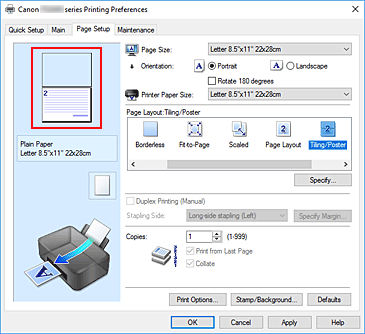
 Opomba
Opomba- Če želite izbrisane strani znova prikazati, jih kliknite.
- Če želite natisniti ali izbrisati vse strani, z desno miškino tipko kliknite predogled nastavitev in izberite možnost Natisni vse strani (Print all pages) ali Izbriši vse strani (Delete all pages).
Končajte nastavitev
Ko končate izbiro strani, kliknite V redu (OK).
Natisnile se bodo samo določene strani.
 Pomembno
Pomembno
- Ker se pri tiskanju plakata ali delov slike dokument poveča, bo natis plakata morda grob.

